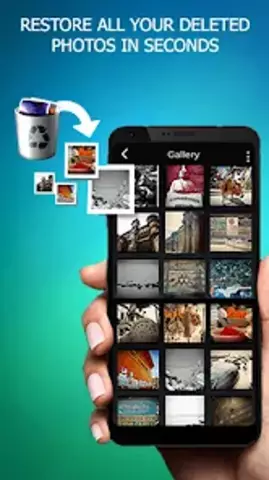A merevlemezről véletlenül törölt információk nagy része ésszerűen helyreállítható. Bizonyos típusú fájlok a merevlemez vagy annak egyik partíciójának formázása után is visszaállíthatók eredeti állapotukba.
Szükséges
Könnyű helyreállítás
Utasítás
1. lépés
Válassza ki azt a programot, amellyel helyreállítja a törölt fájlokat. Fedezze fel a kívánt segédprogramok funkcióit. Ha formázott partícióval van dolga, használja az Easy Recovery segédprogramot.
2. lépés
Töltse le a megadott programot. Telepítse. Fontos megérteni, hogy minél tovább dolgozik a számítógépen, annál kisebb az esélye a sikeres adat-helyreállításnak. Próbáljon egyáltalán nem formázott partíciót használni.
3. lépés
Futtassa az Easy Recovery programot. A főmenü megnyitása után válassza az "Adatmentés" lehetőséget. Most lépjen a "Helyreállítás formázásból" menübe.
4. lépés
Várja meg az információk gyűjtését a merevlemez elérhető partícióiról. Válassza ki azt, amelyet nemrégiben az egér bal gombjával formázott. A kívánt elem melletti négyzet bejelölésével aktiválja a "Teljes beolvasás" funkciót.
5. lépés
Keresse meg és töltse ki a Fájlszűrő mezőt. Ha csak képeket (fényképeket, képeket) szeretne helyreállítani, írja be a szükséges fájltípusokat a következő formátumban: *.bmp | *.jpg.
6. lépés
Adja meg a fájlrendszer típusát, amelyben a merevlemez kiválasztott partíciója korábban található. Kattintson a Beolvasás gombra. Az elindított eljárás több órán át is tarthat. Időtartamát a feldolgozás alatt álló helyi lemez mérete határozza meg.
7. lépés
Fedezze fel a helyreállításhoz rendelkezésre álló képek listáját. Jelölje be a kívánt fájlokat a jelölőnégyzetekkel. Kattintson a "Minden kijelölése" gombra, ha minél több fényképet szeretne kinyerni. Kattintson a "Tovább" gombra.
8. lépés
Most válassza ki a helyi meghajtót, ahol a fájlokat visszaállítják. Ebben az esetben különféle USB-meghajtókat használhat. Adja meg a mappát a kiválasztott eszközön, és kattintson a "Mentés" gombra.